iOS 26 của Apple mang đến thiết kế Liquid Glass mới cùng nhiều tính năng Apple Intelligence đột phá. Tuy nhiên, những tính năng ẩn, ít được biết đến nhưng vô cùng tiện ích mới thực sự tạo nên sự khác biệt trong trải nghiệm hàng ngày. Sau hơn một tuần sử dụng iOS 26, chúng tôi đã tổng hợp được 8 tính năng nhỏ nhưng cực kỳ hữu ích mà bạn không nên bỏ qua.
8. Tùy Chỉnh Thời Gian Báo Lại Báo Thức (Snooze) Theo Ý Muốn
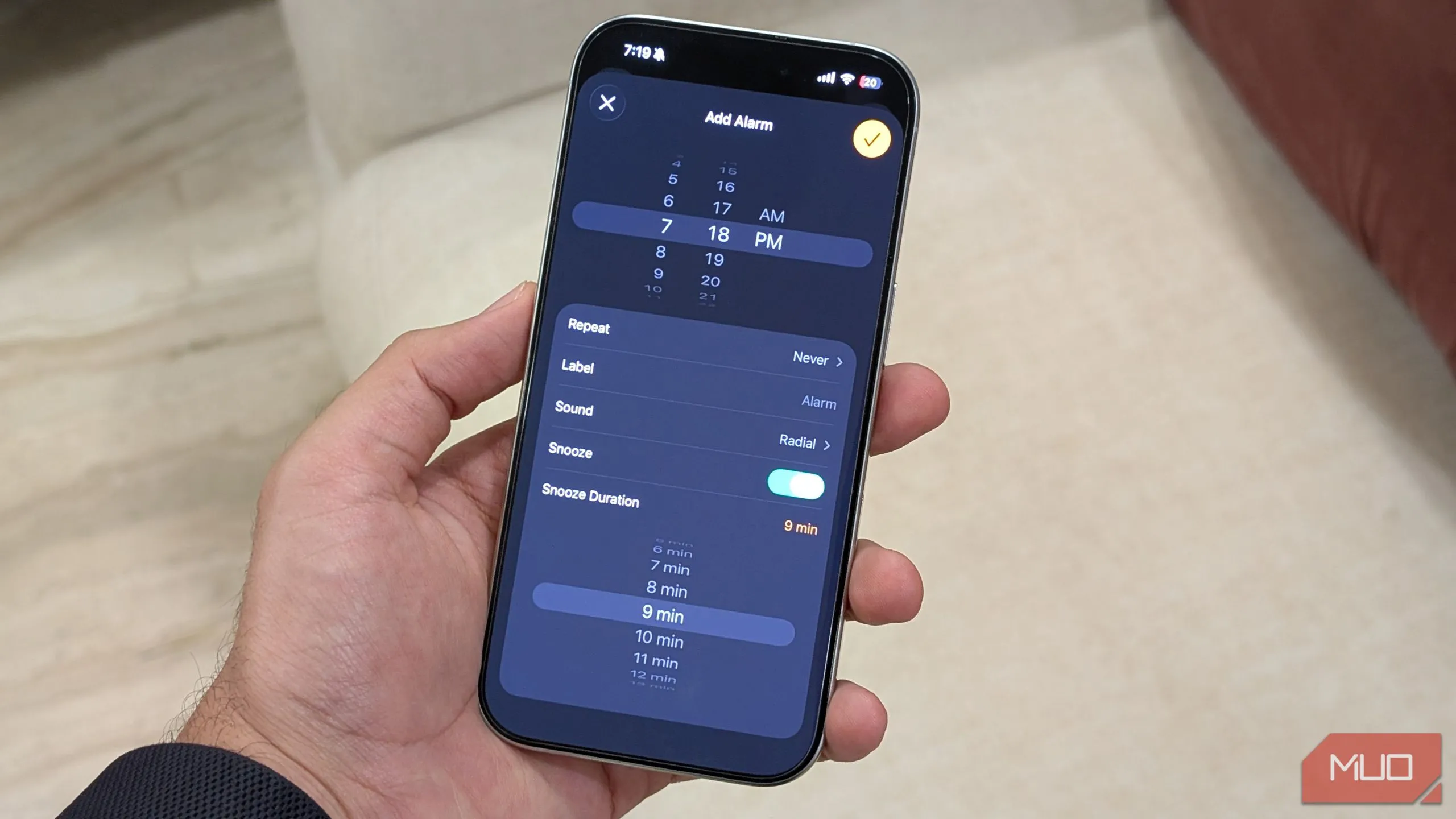 Màn hình cài đặt tùy chỉnh thời gian báo lại cho báo thức trên iOS 26, với các tùy chọn từ 1 đến 15 phút.
Màn hình cài đặt tùy chỉnh thời gian báo lại cho báo thức trên iOS 26, với các tùy chọn từ 1 đến 15 phút.
Nếu bạn, giống như nhiều người, phụ thuộc vào việc đặt nhiều báo thức vào buổi sáng, chắc hẳn bạn biết rằng ứng dụng Đồng hồ mặc định của Apple từ lâu chỉ cung cấp tùy chọn báo lại (snooze) duy nhất là 9 phút. Việc không thể thay đổi khoảng thời gian này đã gây ra không ít phiền toái, trong khi hầu hết các đối thủ Android đã cho phép tùy chỉnh thời gian báo lại từ nhiều năm trước.
Với iOS 26, Apple cuối cùng đã cho phép bạn thay đổi khoảng thời gian báo lại giữa các lần báo thức. Trong iOS 26, bạn có thể tùy chỉnh thời gian báo lại trong ứng dụng Đồng hồ từ 1 đến 15 phút. Mặc định vẫn là 9 phút, nhưng bạn có thể dễ dàng thay đổi bằng cách chạm và chọn khoảng thời gian ưa thích của mình. Đây là một cải tiến nhỏ nhưng mang lại sự linh hoạt đáng kể cho người dùng iPhone.
7. Xem Lịch Sử Cuộc Gọi Chỉ Với Một Liên Hệ Cụ Thể
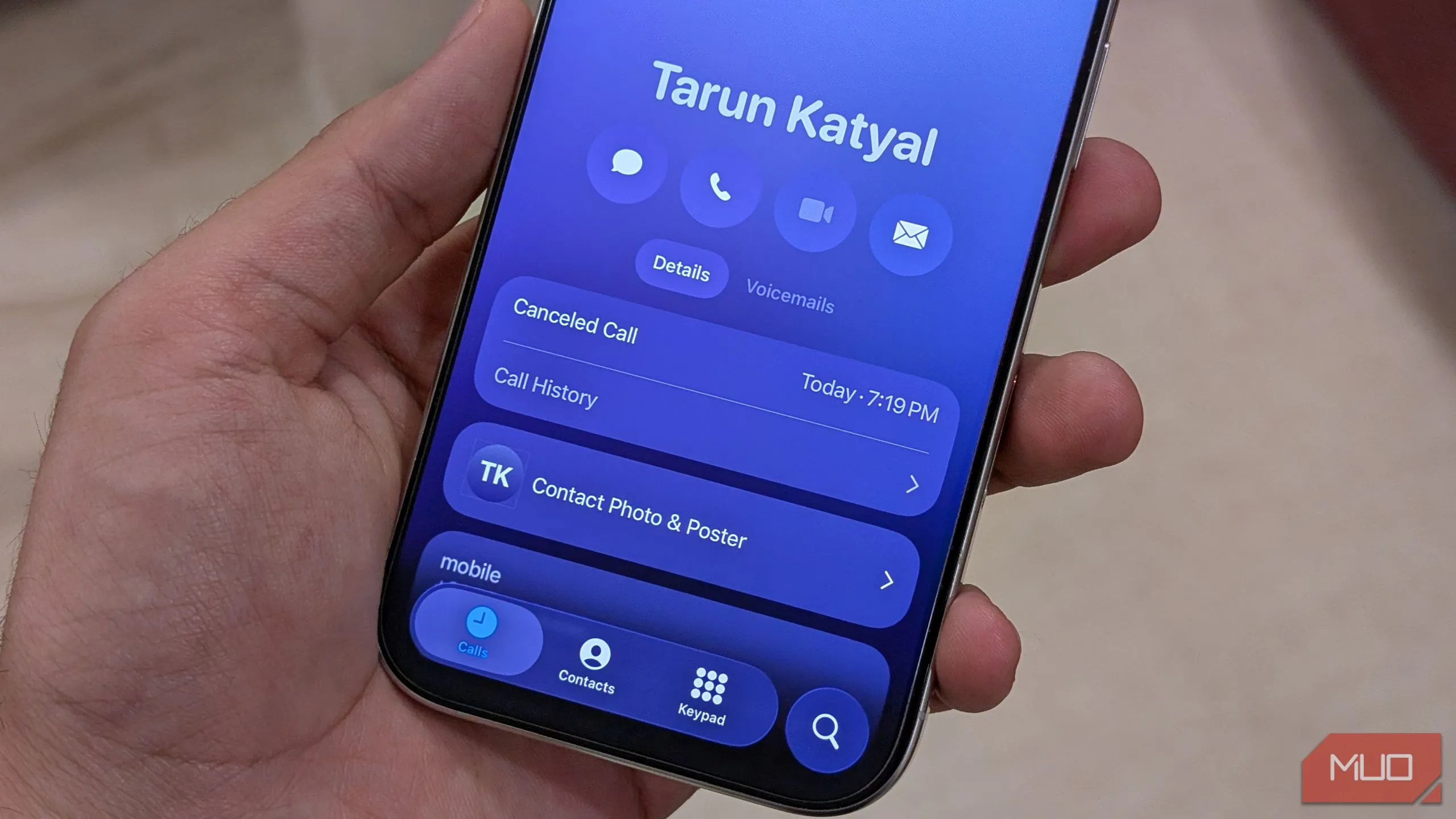 Tùy chọn "Call History" mới trong thông tin liên hệ trên ứng dụng Điện thoại của iOS 26, cho phép xem lịch sử cuộc gọi riêng của từng người.
Tùy chọn "Call History" mới trong thông tin liên hệ trên ứng dụng Điện thoại của iOS 26, cho phép xem lịch sử cuộc gọi riêng của từng người.
Trước iOS 18, iPhone chỉ hiển thị 100 cuộc gọi gần nhất trong ứng dụng Điện thoại. Với iOS 18, Apple đã nâng giới hạn này lên tới 1.000 bản ghi cuộc gọi. Giờ đây, với iOS 26, lịch sử cuộc gọi tiếp tục được nâng cấp: bạn có thể xem lịch sử cuộc gọi của một liên hệ cụ thể ngay trong ứng dụng Điện thoại.
Để thực hiện điều này, bạn chỉ cần chọn một liên hệ bất kỳ trong ứng dụng Điện thoại và chạm vào tùy chọn Lịch sử Cuộc gọi (Call History). iOS sẽ ngay lập tức hiển thị toàn bộ lịch sử cuộc gọi của liên hệ cụ thể đó, giúp bạn dễ dàng theo dõi các tương tác.
6. Chạm Vào Liên Hệ Gần Đây Để Gọi Ngay Lập Tức
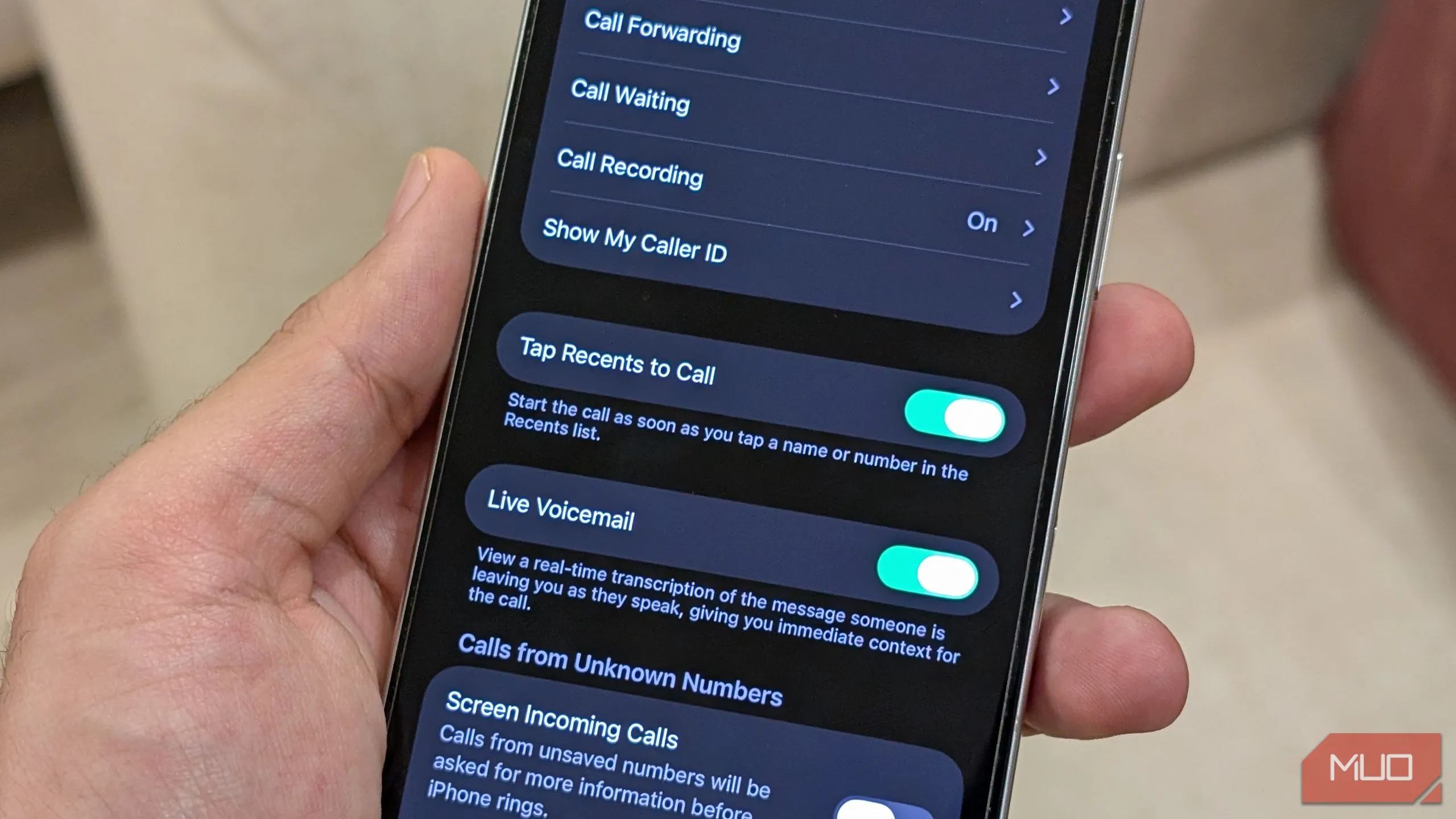 Cài đặt "Chạm vào Gần đây để Gọi" (Tap Recents to Call) trong phần Cài đặt > Điện thoại của iOS 26, giúp gọi nhanh chỉ bằng một chạm.
Cài đặt "Chạm vào Gần đây để Gọi" (Tap Recents to Call) trong phần Cài đặt > Điện thoại của iOS 26, giúp gọi nhanh chỉ bằng một chạm.
Cho đến nay, việc chạm vào một cuộc gọi gần đây trong ứng dụng Điện thoại sẽ mở ra màn hình thông tin liên hệ. Để thực hiện cuộc gọi, bạn phải chạm tiếp vào nút cuộc gọi hoặc cuộc gọi video ở bên phải, điều này khá bất tiện do mục tiêu chạm nhỏ.
Giờ đây, bạn có thể thay đổi cài đặt này để bắt đầu cuộc gọi ngay lập tức khi chạm vào một mục trong lịch sử cuộc gọi. Để bật tính năng này, hãy vào Cài đặt > Điện thoại và bật tùy chọn Chạm vào Gần đây để Gọi (Tap Recents to Call). Sau khi bật, việc chạm vào một mục gần đây trong lịch sử cuộc gọi sẽ thực hiện cuộc gọi đến liên hệ đó mà không cần thêm bước trung gian nào.
5. Cảm Nhận Rung Nhẹ Khi Cuộc Gọi Kết Nối Hoặc Kết Thúc
Một trong những hạn chế gây khó chịu của iPhone từ trước đến nay là không cung cấp bất kỳ phản hồi nào khi người ở đầu dây bên kia nhấc máy hoặc khi cuộc gọi kết thúc. Các điện thoại Android từ OnePlus và Samsung đã cung cấp tính năng này trong một thời gian dài, và với iOS 26, Apple cuối cùng đã bổ sung nó vào iPhone.
Giờ đây, bất cứ khi nào ai đó nhấc máy hoặc ngắt cuộc gọi, iPhone của bạn sẽ rung nhẹ để báo hiệu cuộc gọi đã kết nối hoặc đã ngắt. Điều này cực kỳ hữu ích khi bạn đang bận rộn với việc khác trong khi chờ cuộc gọi.
4. Thời Gian Sạc Pin Hiển Thị Trên Màn Hình Khóa
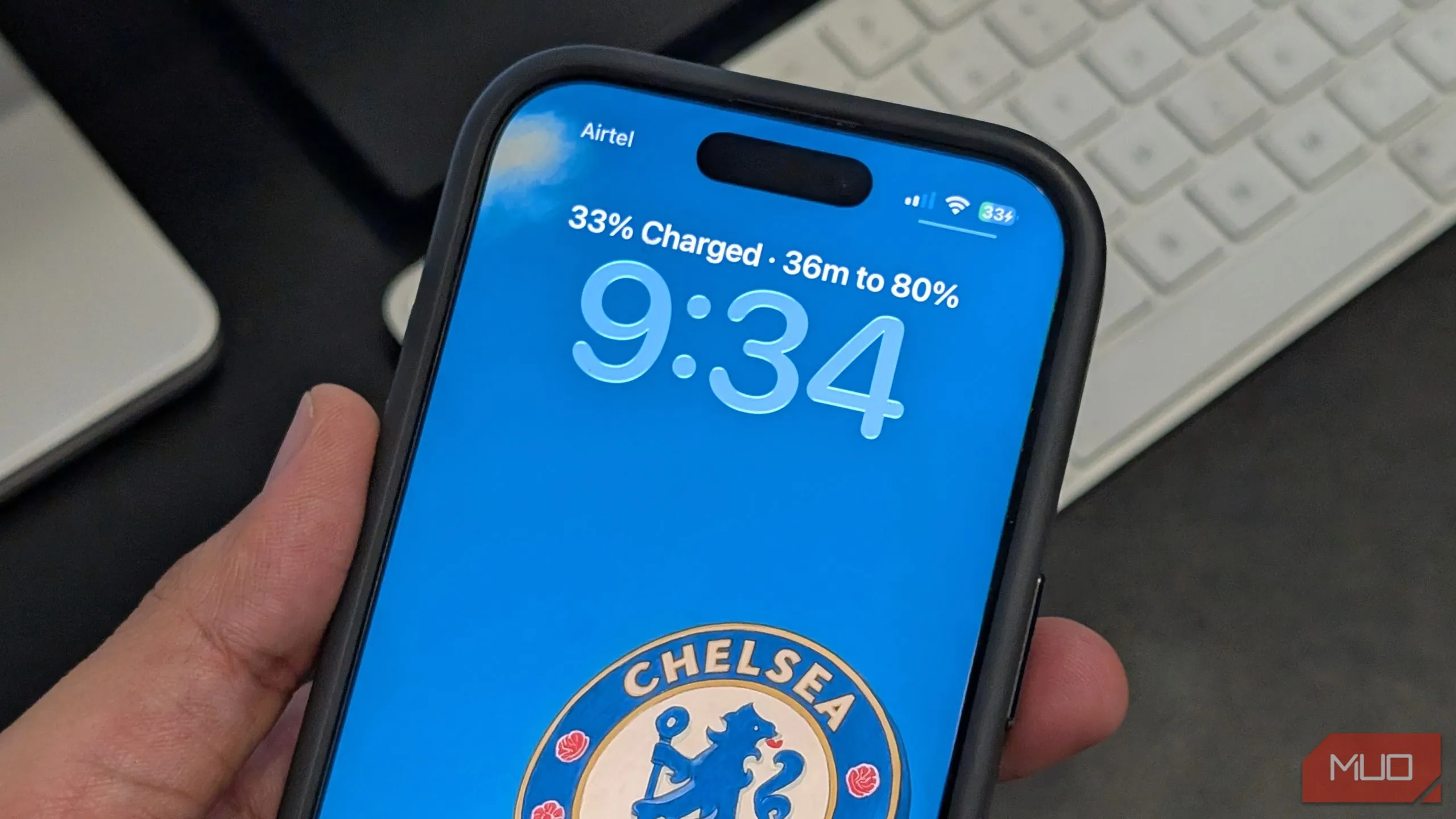 Màn hình khóa iPhone hiển thị thời gian ước tính còn lại để đạt 80% pin khi sạc, một tính năng mới trên iOS 26.
Màn hình khóa iPhone hiển thị thời gian ước tính còn lại để đạt 80% pin khi sạc, một tính năng mới trên iOS 26.
Hầu hết các mẫu iPhone mới đều hỗ trợ sạc nhanh, nhưng iPhone vẫn chưa hiển thị thời gian cần thiết để sạc đầy. Với iOS 26, Apple đã bổ sung tính năng này.
Giờ đây, bất cứ khi nào bạn kết nối iPhone để sạc, một nhãn mới trên màn hình khóa sẽ hiển thị thời gian cần thiết để sạc điện thoại của bạn đến 80%. Đây là một bổ sung nhỏ nhưng hữu ích, giúp bạn dễ dàng lên kế hoạch sử dụng điện thoại xung quanh các lần sạc nhanh.
3. Chế Độ Nguồn Điện Thích Ứng Tự Động Kiểm Soát Mức Sử Dụng Pin
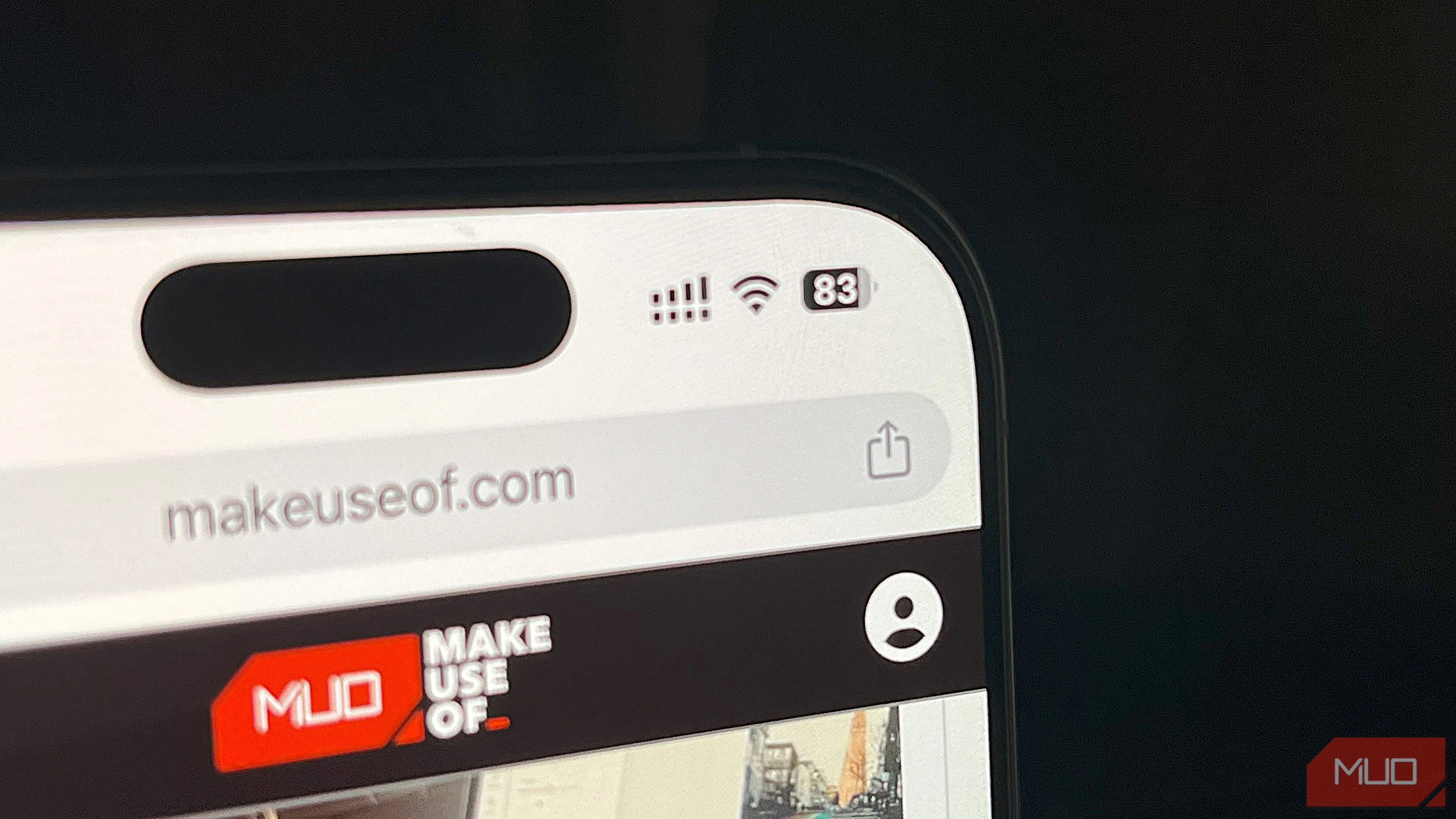 iPhone hiển thị phần trăm pin trên thanh trạng thái, minh họa cho khả năng quản lý năng lượng thông minh của chế độ Nguồn điện thích ứng trên iOS 26.
iPhone hiển thị phần trăm pin trên thanh trạng thái, minh họa cho khả năng quản lý năng lượng thông minh của chế độ Nguồn điện thích ứng trên iOS 26.
Một bổ sung nhỏ nhưng hữu ích khác vào phần pin của iOS 26 là tùy chọn Chế độ Nguồn điện (Power Mode) mới. iPhone của bạn giờ đây cho phép bạn tắt Chế độ Nguồn điện thích ứng (Adaptive Power Mode), chế độ này tự động điều chỉnh mức sử dụng pin khi cần nhiều tài nguyên hơn – thực hiện các điều chỉnh nhỏ như làm mờ màn hình hoặc để một số hoạt động mất nhiều thời gian hơn một chút.
Bạn có thể tắt tính năng này trong Pin > Chế độ Nguồn điện > Thích ứng (Battery > Power Mode > Adaptive), để iPhone của bạn luôn cung cấp hiệu suất tốt nhất mọi lúc, không bị giới hạn bởi các điều chỉnh tự động.
2. iPhone Cảnh Báo Khi Ống Kính Camera Bẩn
 Ống kính camera iPhone bị bám bẩn, tình trạng mà tính năng cảnh báo mới của iOS 26 sẽ giúp người dùng khắc phục.
Ống kính camera iPhone bị bám bẩn, tình trạng mà tính năng cảnh báo mới của iOS 26 sẽ giúp người dùng khắc phục.
Tất cả chúng ta đều từng trải qua: bạn chụp một bức ảnh và sau đó nhận ra nó bị mờ hoặc nhòe do ống kính camera của bạn không sạch. Với iOS 26, Apple đã thêm một nhãn bật lên trong ứng dụng Camera khi ống kính của bạn bị bẩn và cần được lau chùi. Tính năng này đã giúp chúng tôi tránh được nhiều bức ảnh hỏng.
1. Dễ Dàng Thay Đổi Tốc Độ Phát Podcast
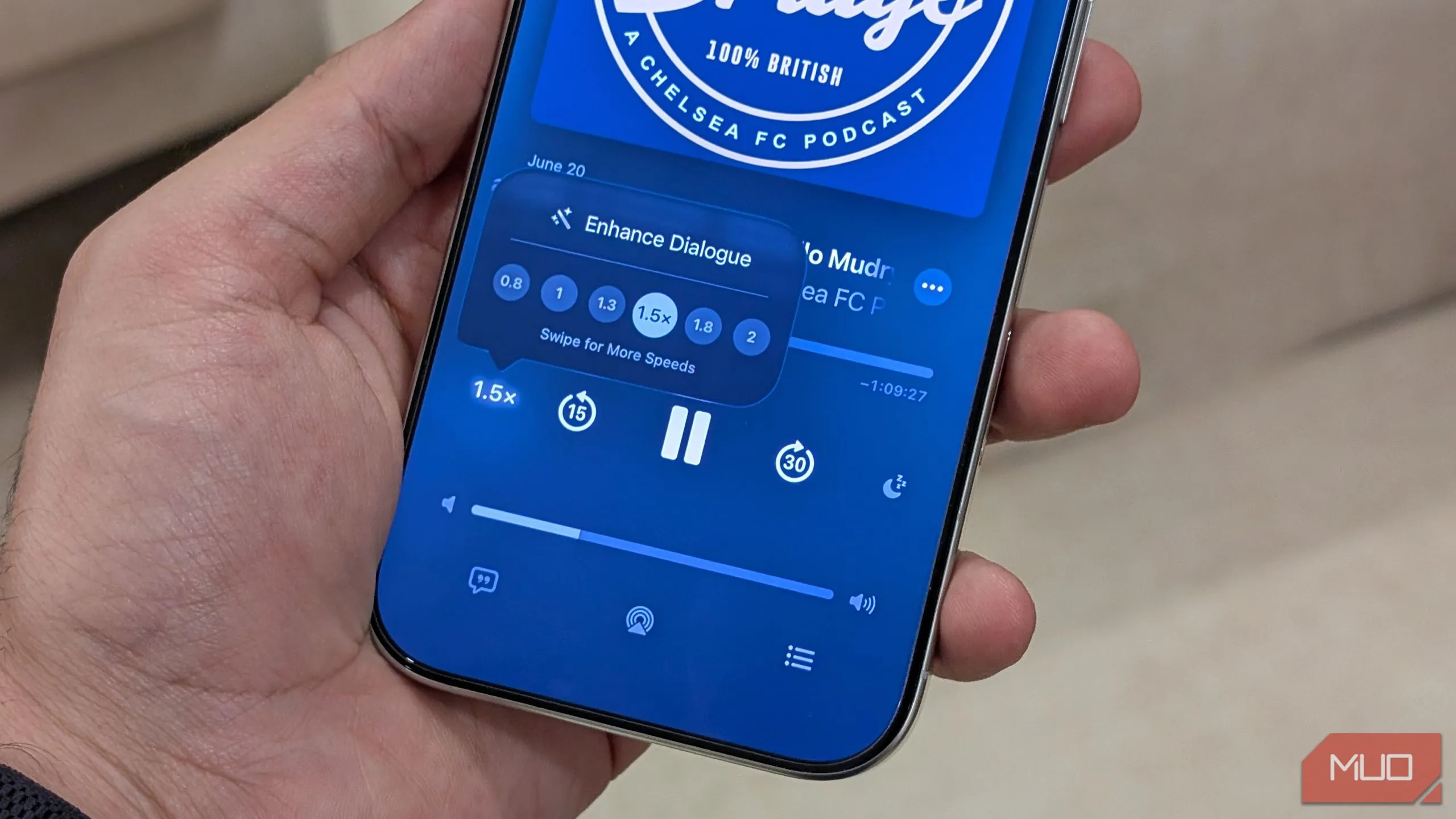 Giao diện ứng dụng Apple Podcasts trên iOS 26 với tùy chọn thay đổi tốc độ phát podcast, từ 0.5x đến 2x.
Giao diện ứng dụng Apple Podcasts trên iOS 26 với tùy chọn thay đổi tốc độ phát podcast, từ 0.5x đến 2x.
Apple đã cập nhật nhiều ứng dụng với iOS 26, bao gồm Apple Music, Tin nhắn và cả ứng dụng Điện thoại. Một ứng dụng khác có những thay đổi mà phần lớn không được chú ý là Podcast.
Mặc dù Apple Podcasts là một trong những ứng dụng podcast tốt nhất, nhưng nó thiếu một số tính năng của các đối thủ như Spotify hoặc YouTube Music. Với iOS 26, Apple cuối cùng đã bổ sung một tính năng cho phép bạn thay đổi tốc độ phát podcast chỉ với một vài lần chạm.
Những tính năng trên chỉ là một số ít trong số các tính năng ít được biết đến sẽ có mặt trên iPhone của bạn với iOS 26. Apple có thể sẽ bổ sung thêm trong giai đoạn thử nghiệm beta, nhưng hiện tại, đây là những điều chỉnh đáng chú ý nhất. Tuy nhiên, cần lưu ý rằng không phải tất cả các tính năng của iOS 26 đều có thể khả dụng trên iPhone của bạn, vì Apple đang giới hạn một số tính năng chỉ dành cho các mẫu mới hơn. Bạn đã trải nghiệm tính năng nào trong số này rồi? Hãy chia sẻ cảm nhận của bạn bên dưới phần bình luận!